工程量0号台账管理系统快速操作说明
一、术语
1、 主清单。
与业主签订的合同工程量清单(投标清单),在系统中,固定显示在页底的第一个标签位置。
2、 工区。
也称作分部,系统中统一命名为工区。
3、 单位工程。
根据工程项目特点,为统计和标识方便而划分的工程范围,可按构造物、工程特点等划分,如某某桥、某某隧道、某某站房等。
单位工程显示在页底主清单标签的右侧,按自然顺序放置。
4、 分项工程。
单位工程下工程细目,可按层次关系标明隶属关系。
二、编制
1、 新建文档
在软件主界面顶部左上角快速工具栏中,点击“ ”按钮,弹出新建窗口:
”按钮,弹出新建窗口:
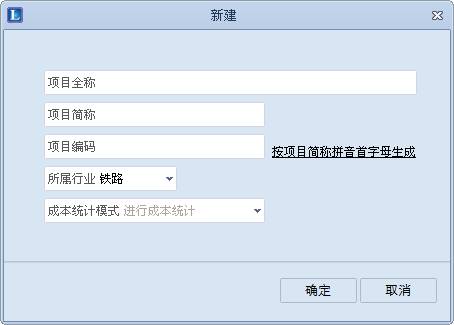
输入项目名称及编码等信息(非必选,可保留为空),选择对应的行业,可创建一个新的工程量0#文档。
2、 导入主清单
点击功能区中的“ ”按钮,按提示的列头格式要求,从电子表格中复制导入主清单:
”按钮,按提示的列头格式要求,从电子表格中复制导入主清单:

3、 工区维护管理
4、 添加单位工程
在功能区中,点击“单位工程”按钮下方的小三角指示按钮,弹出如下子菜单:

点击其中的“添加单位工程”,弹出如下窗口:
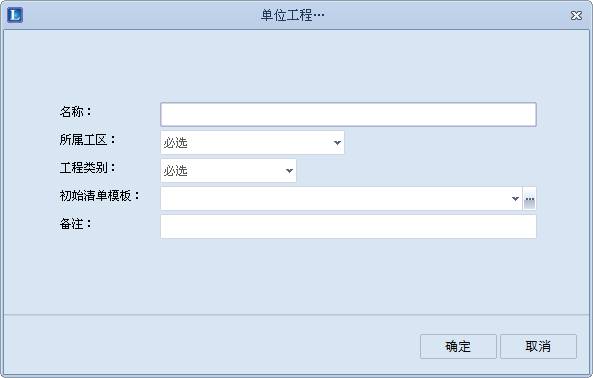
输入单位工程名称,选择“所属工区”及“工程类别”,并选择“初始清单模板”,输入或选择完毕之后,点击确定按钮,可创建一新的单位工程,如下图:
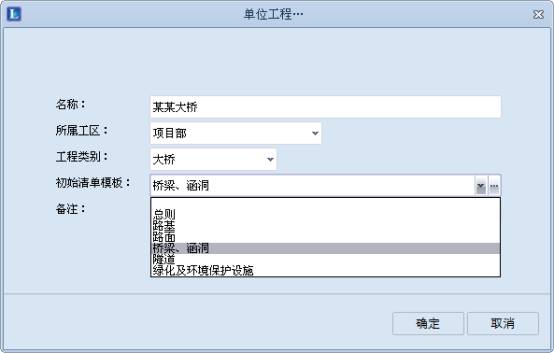
5、 从电子表格复制导入明细工程量
选择所创建的单位工程中需要录入数量的底层节点,如下图中的“光圆钢筋(HPB300)”,此时,在该行的数量单元格,显示 “向下展开”和“全窗编辑” 两个按钮,点击任意一个按钮,在随后显示的工程量明细编辑界面中,点击“从电子表格剪贴板导入”按钮,即可将明细工程量导入。在导入之前,需要在电子表格软件中,按“工程地点”、“起讫里程”、“统计部位”、“统计类别”、“核算数量”、“施工图数量”、“图号”的列头先后顺序,选中一块区域,进行复制。没有参数的列中的单元格内容,可保留为空值,也不必选择上述所有列,但至少要选择一列,之后再复制,然后就可以导入了。导入后的结果示例如下:

注意灵活配合其中的鼠标右键菜单,在任意位置进行导入或复制粘贴等。鼠标右键菜单如下:
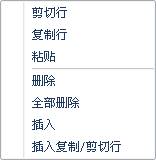
6、 输入劳务单价编号及主材单号。
推荐从“资源库”中,采用鼠标拖拽的方式,直接拖入。拖入时,鼠标只需放置在目标行上就可以了,不必可以放置在对应的单元格上。
7、 施工配比及材料单价维护。
8、 费用摊销处理。
三、统计。
1、汇总统计。(略)
2、任意工程范围的组合统计
1)点击软件主界面右上角的“ ”按钮,打开统计窗口,如下图:
”按钮,打开统计窗口,如下图:

2)添加统计方案
每个统计方案可设置任意工程范围及统计比例,按屏幕提示操作即可。此外,这里的统计方案中的统计比例不支持计算公式“?/(K2-K1)”,只支持其他常规的数学计算公式。
除直接新建统计方案外,可以从单位工程或主清单中,选择某一个节点,单击“>>”按钮来创建方案。
统计内容分为“工程量”、“主材”、“清单价值”三种,点击相应按钮即可。
通各方案工程范围及统计比例相关设置,可实现统计任意工程范围内的主材明细、对上产值等。
3)方案过滤
如果添加的统计方案比较多,可以设置方案类别,然后按方案类别进行过滤筛选要统计的方案。方案类别直接编辑即可,可设置为任意值,并支持单元格右下角鼠标拖拉复制的功能。需要过滤时,点击鼠标右键菜单,在鼠标右键菜单中“按方案类别过滤”功能进行设置即可,如下图:

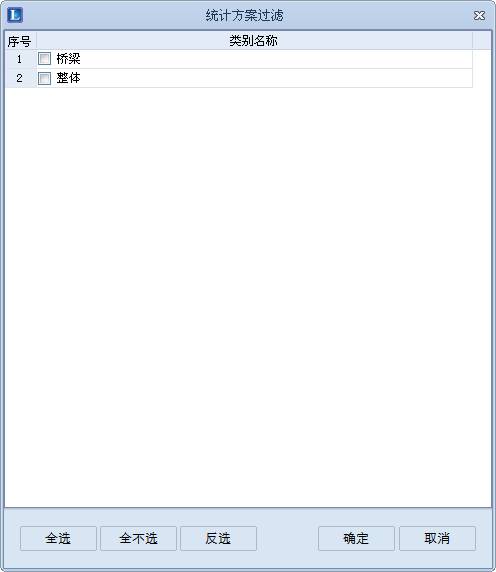
四、审查。
点击功能区中的“ ”按钮,可对劳务单价、主材损耗等进行审核检查。
”按钮,可对劳务单价、主材损耗等进行审核检查。
五、施工台账管理及综合图标统计。
添加施工台账便于软件根据施工台账完成时间,来精确统计任意工程范围和任意日期范围内容的产值、责任预算、材料消耗等综合完成情况,相关操作,请参考软件帮助文件中相关章节说明。